Crie seu primeiro aplicativo com Electron
Historia do Electron
Electron inicialmente chamava-se Atom Shell, pois era o "núcleo" do Atom (Editor de código) desenvolvido pelo Github, começou em Abril de 2013. Seu código fonte foi disponibilizado em Maio de 2014 e em Abril de 2015 ele foi renomeado para Electron, sendo uma ótima escolha de nome.
Motivos para usar Electron
- Usar o que tem de melhor do V8 e NodeJS.
- Suporte ao principais sistema operacionais (macOS, Linux, Windows).
- Capacidade de usar funções nativa do sistema, como exibição de notificações.
- Grande empresas fazem seu uso como Spotify, Microsoft e Docker.
- Você pode publicar seu aplicativo em lojas como Microsoft Stote, Mac App Store e Ubuntu Store.
Instalado o Electron
- Primeiramente vamos criar uma pasta para nosso aplicativo.
$ git clone https://github.com/electron/electron-quick-start NossoApp
E em seguida a instalação do NodeJS e NPM veja aqui.
Vamos editar o package.json.
- Instalando o Electron via npm.
$ npm install
# ou no modo global
$ npm install -g electron
- Abra o projeto com seu editor favorito (O meu é o Atom ❤).
Começado a criar seu aplicativo
Vamos ver o main.js.
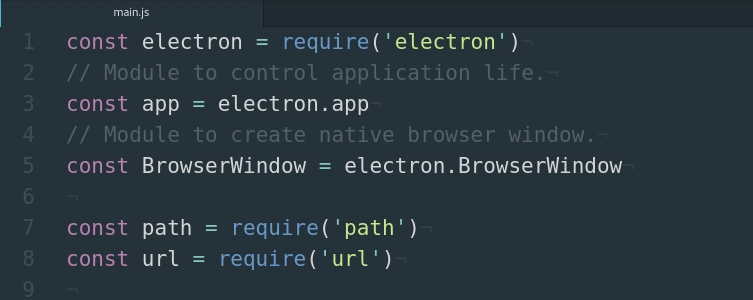

Função acima criar uma janela com 800x600 de dimensão e faz o carregamento do nosso index.html.
Caso você execute o comando electron na pasta NossoAPP.
$ electron .
Uma janela com o conteúdo do index.html será carregada, é bem semelhante ao funcionamento de um site...
Note: o index.html faz requirimento do renderer.js. Logo o mesmo é processado pelo Electron.
Agora vamos refatora usado um pacotes feito para NodeJS. Para esse exemplo vou usar um dos meus, o jformat.
$ npm install jformat
Editando o index.js e renderer.js.
Veja que eu fiz isso para obter o mesmo resultado da nossa primeira execução, no entanto agora estamos usado o poder do NodeJS.
No front-end eu costumo usar algumas dessas frameworks:
- Onsen UI
- WinJS
- UIKit
Dicas
JQuery no Electron.
Caso abra o terminal de desenvolvendo no Electron app e digita "$", vamos ter um resultado tipo esse:
Solução: Importe o jQuery usando o window.$
window.$ = require("./jquery-3.min.js")
- Trocando de nome a janela. A tag no HTML pode alterar o nome, mas há um outro modo de fazer isso usando NodeJS: require('electron').app.setName('Nome do meu APP') Documentação Documentação do Electron é bem detalhada e tem sido traduzida para outra linguagem. Veja electronjs.org/docs



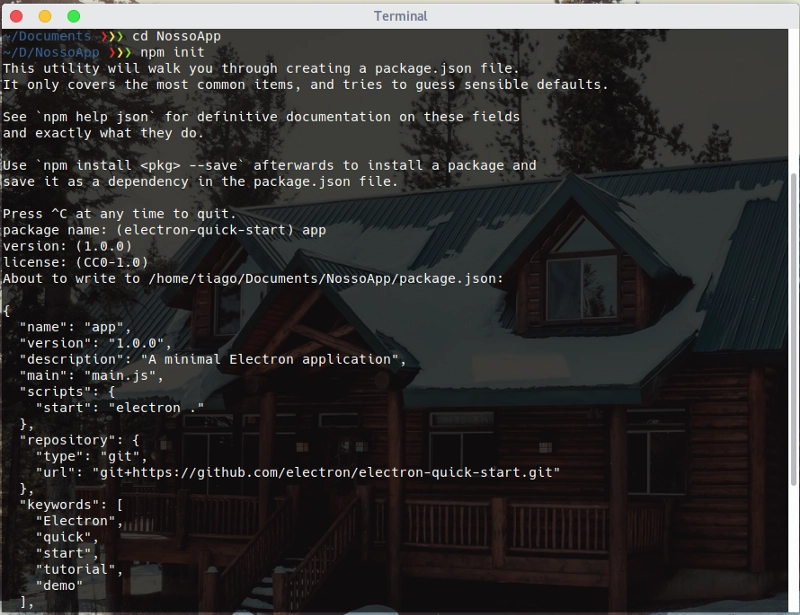

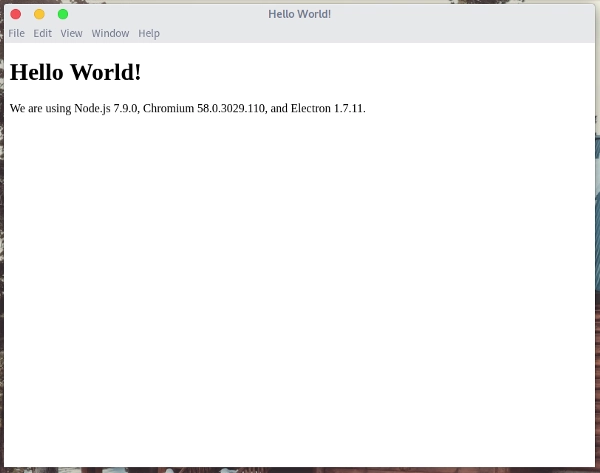



Top comments (0)